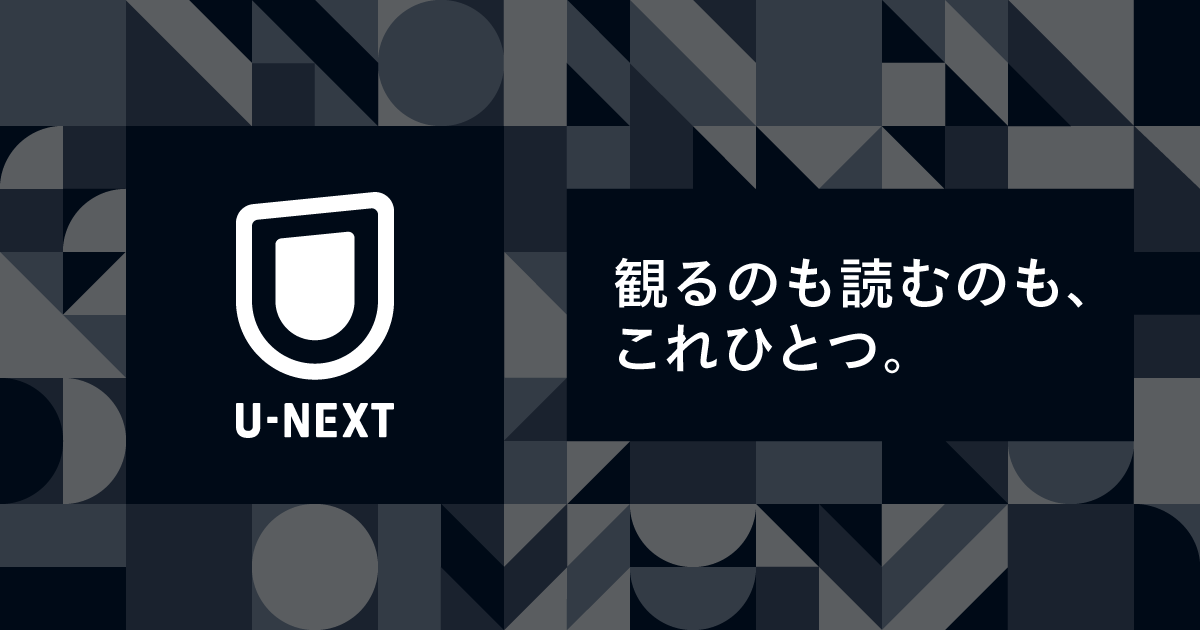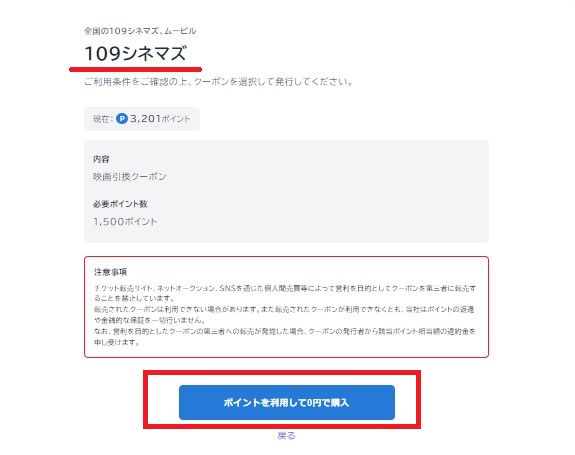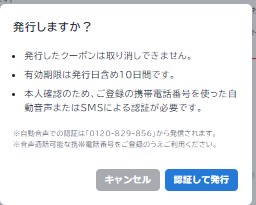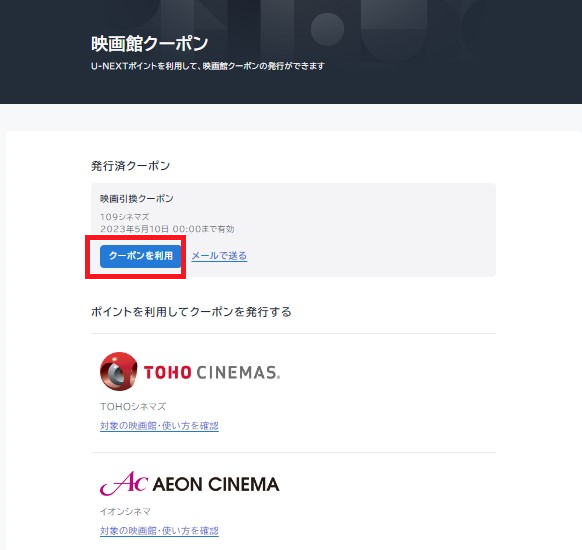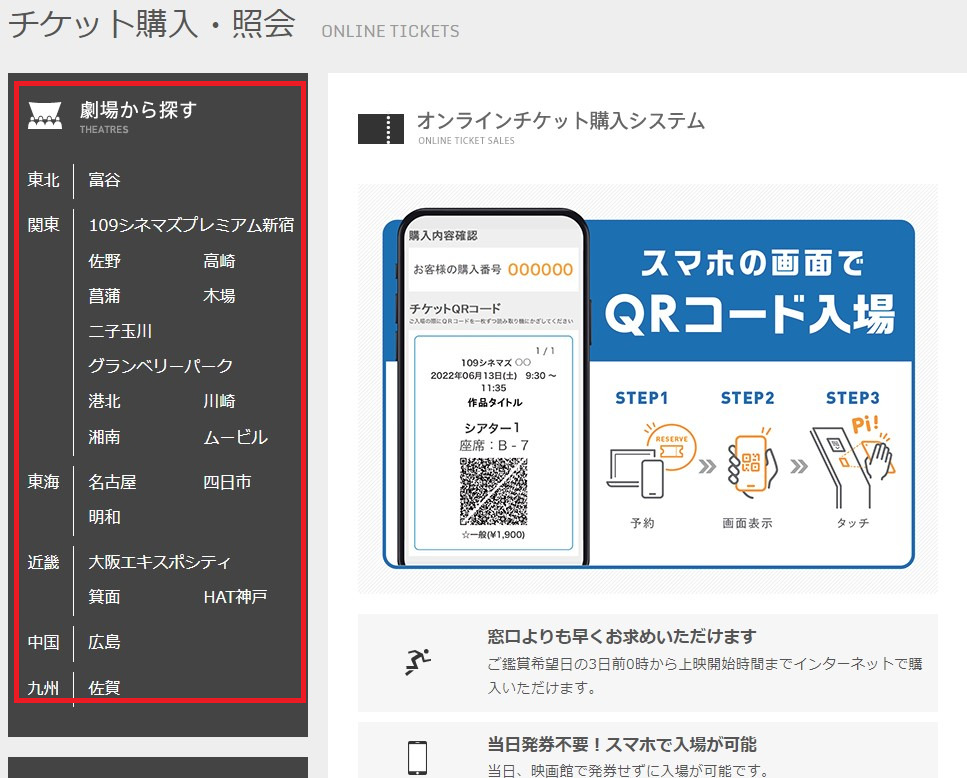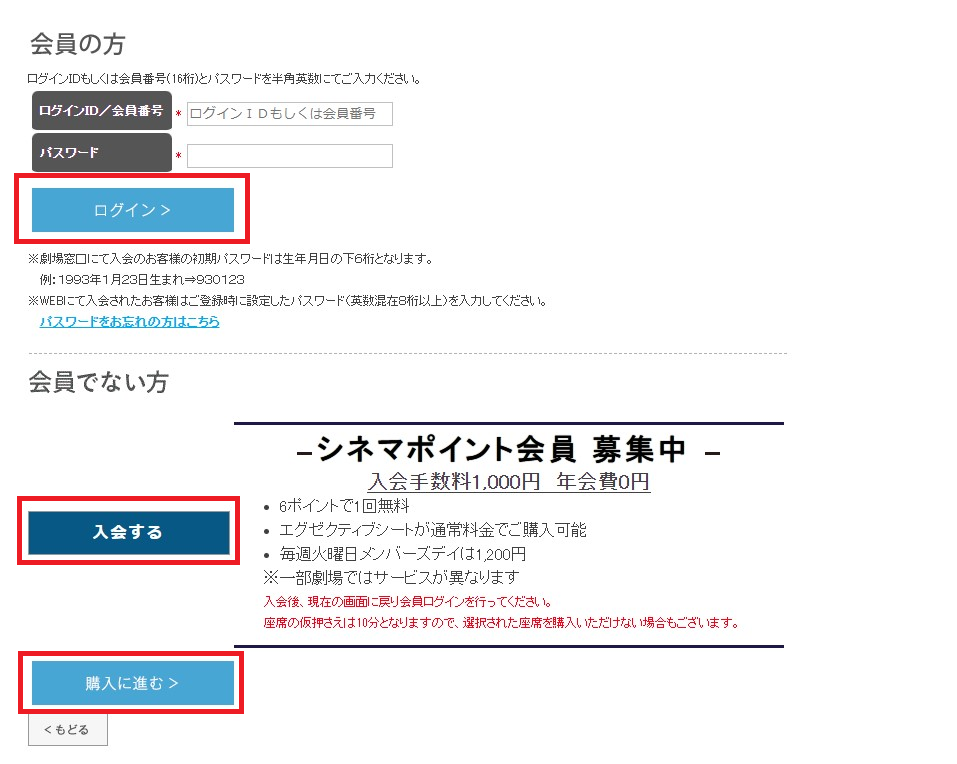連日、U-NEXTで、映画作品やドラマ作品を英語で楽しんでいます。
最近は、TOEICなどの英語資格試験の勉強をしなくなったので、英会話のスキルを伸ばすためにも、動画で英語に触れる機会を増やそうとしています。
U-NEXTは、月額料金こそ高めの設定 (税込2,189円) ではありますが、以下のメリットがあるので、周囲にもオススメしています。
- 無料期間が31日間
- 作品数が42万本以上 (見放題37万本、レンタル5万本)
- 初月600ポイント、次月以降1,200ポイントが付与
- 休止ができる (その間、月額料金はかかりません)
- ダウンロード機能あり
- ファミリーアカウントを最大4つ持てる
U-NEXTで毎月付与されるポイントをうっかり失効させたり、失効させそうになることがよくあったので、映画館クーポンに交換してみました。
付与されるポイントの使い道はいくつかありますが、映画館クーポンはそのうちの1つです。
- U-NEXTポイントで映画館クーポンを発行する手順 (109シネマズ)
- 映画館クーポンを発行する際の注意点

やってみたら簡単でした
U-NEXTポイントで映画館クーポンを発行する際の注意点
手順については、特に難しいところはありません。
まずは、先に「U-NEXTポイントで映画館クーポンを発行する際の注意点」をご紹介します。
以下、重要と思われる順に記載しています。
- 有効期限は発行日含め10日間 (期限延長不可)
- 本人確認のため、携帯電話番号での認証 (自動音声・SMS) が必要
- 特別興行、特別席はクーポン使用不可または追加料金が必要
- 発行したクーポンは取り消し不可
- 転売禁止

1番目から3番目について、以下で詳しくご紹介します
1. 有効期限は10日間
1番重要なのは、有効期限が発行日含め10日間という点です。
U-NEXTポイントが失効する前に映画館クーポンに換えるには、まず、U-NEXTポイントが失効するタイミングを確認します。
マイアカウント→メニューから [U-NEXTポイント] を選択→[失効予定ポイント] とその失効日時を確認する
できるだけ先の日付で映画館クーポンを使いたいのであれば、失効直前のタイミングで映画館クーポンを発行するのがオススメです。
2. 本人確認のために携帯電話番号での認証が必要
なりすましによる映画館クーポンの発行を防ぐため、携帯電話でのSMSまたは自動音声での認証が必要です。
音声通話やSMSができない状態だと認証を通過できません。
一時的にSIMカードが認識されていなかったり、故障していたりすると、ここの関門が通過できないので注意です。

先日、突然SIMカードが認識しなくなり、携帯ショップで交換してもらいました
電話として使えない場合はアウトです
3. 特別興行や特別席はクーポン使用不可または追加料金が必要
特別興行や特別席はクーポンが使えなかったり、追加料金が必要になったりします。
ですので、U-NEXTポイントだけで映画を見たい場合は、通常の上映オプションで見るようにすればOKです。
必要に応じて、特別興行や特別席の料金をチェックしておきましょう。
U-NEXTポイントで映画館クーポンを発行する手順 (109シネマズ)
手元に用意するもの
U-NEXTポイントを映画館クーポンに交換するには、以下の2つをあらかじめ手元に用意します。
- U-NEXTアカウントとパスワード
- 携帯電話
実際の発行手順
映画館クーポンに発行する手順は、大きく分けて以下の2つです。
- U-NEXTポイントを映画館クーポンに交換
- オンラインで座席指定 (または映画館で発券)
では、実際に、映画館クーポンを発行したときの手順を2つに分けてご紹介します。
1. U-NEXTポイントを映画館クーポンに交換
- ステップ1U-NEXTにログインする
- ステップ2メニューから [保有ポイント] をクリックする
- ステップ3[利用可能ポイント] が1,800ポイント以上あることを確認し、[映画館クーポン] をクリックする
- ステップ4[クーポン発行に進む] をクリックする
- ステップ5利用する劇場を選択し (109シネマズ)、[ポイントを利用して0円で購入] をクリックする

- ステップ6[認証して発行] をクリックする

- ステップ7自動音声またはSMSで認証する
- ステップ8受け取った認証コードを入力する
- ステップ9映画引換クーポンを受け取り、以下の情報を確認するクーポン情報
- 映画館
- シネマチケット番号※
- 暗証番号※
- 利用期間
ここまでで、U-NEXTポイントを映画館クーポンへ交換することができました。なお、メールにもクーポンが届きます。
次は、映画館クーポンを使って座席指定をします。
2. 座席を指定する方法
- ステップ1U-NEXTの [映画館クーポン] ページから [クーポンを利用] をクリックする

- ステップ2[オンライン座席予約する] をクリックする
- ステップ3劇場をリストから選択する

- ステップ4日付を選択する
- ステップ5見たい作品とその時間を選択し、[購入] をクリックする
- ステップ6座席を選択する
- ステップ7利用規約に同意する
- ステップ8シネマポイント会員としてログインするか、入会するか、入会せずに購入するのいずれかを選択する

- ステップ9(入会しない場合) 氏名、氏名かな、電話番号、購入完了メール送信先を入力する
- ステップ10[シネマチケットをお持ちの方はこちらから] をクリックする

- ステップ11上記の「1. U-NEXTポイントを映画館クーポンに交換」で確認した以下を入力して進む
- シネマチケット番号
- 暗証番号
- ステップ12[決済] をクリックする
- ステップ13メールが届く
- ステップ14劇場でQRコードを提示して、映画鑑賞!
2つ目の座席指定の手順で分かりにくいのは、座席指定の後の購入プロセスです。
[シネマチケットをお持ちの方はこちらから] をクリックして購入します (クーポン使用なのでお金はかかりません)。
[クーポンをお持ちの方はこちらから] は、クリックしないようにご注意ください。

U-NEXTでの名称は「映画館クーポン」だけど、109シネマズでは「シネマチケット」
U-NEXTポイントで109シネマズの映画館クーポン発行|手順と注意点・まとめ
今回の記事では、U-NEXTで毎月付与されるポイントを失効させる前に、映画館クーポンに発行する手順と、その注意点についてご紹介しました。
映画館クーポンに発行する手順は大きく2つに分けられます。
- U-NEXTポイントから映画館クーポンに引換
- 映画館クーポンで座席指定 (指定しない場合は劇場へ直接Go)
そして、映画館クーポンを発行する際の注意点は以下のとおりです。
- 有効期限は発行日含め10日間 (期限延長不可)
- 本人確認のため、携帯電話番号での認証 (自動音声・SMS) が必要
- 特別興行、特別席はクーポン使用不可または追加料金が必要
- 発行したクーポンは取り消し不可
- 転売禁止
一番気を付けなくてはいけないのは、有効期限は発行日含め10日間という点です。
あらかじめ劇場に足を運べそうな日を確認してから、発行するようにしましょう。
もっとも、ポイントが失効する日時をU-NEXTのアカウントページから確認する方が大事です。
なお、U-NEXTのランキング上位作品は以下のとおりです。
- ドラマ
- IT/イット ウェルカム・トゥ・デリー|2025年公開|2025/10/17~
- FBI:特別捜査班
|2018年公開|シーズン1~6
- SEAL Team/シール・チーム
|2017年公開|シーズン1~7|S7は2025/12/1~
- グッド・ドクター 名医の条件
|2017年公開|シーズン1~7
- イーヴィル: 超常現象捜査ファイル
|2019年公開|シーズン1、2
- ARROW/アロー
|2012年公開|シーズン1~8
- NCIS:ハワイ
|2021年公開|シーズン1~3
- CSI:ベガス
|2021年公開|シーズン1、2
- AND JUST LIKE THAT...
|2022年公開|シーズン1~3
- THE MENTALIST メンタリスト
|2008年公開|シーズン1~7
- ウォーキング・デッド:ダリル・ディクソン
|2023年公開|シーズン1~3
- ゲーム・オブ・スローンズ
|2011年公開|シーズン1~8
- THE LAST OF US (ラストオブアス)
|2023年公開|シーズン1、2
- ナイン・ボディーズ
|2025年公開|シーズン1
- 4400
|2021年公開|シーズン1
- パーソン・オブ・インタレスト
|2011年公開|シーズン1~5
- フロム -閉ざされた街-
|2022年公開|シーズン1~3
- S.W.A.T.
|2017年公開|シーズン1~6
- ウォーキング・デッド
|2010年公開|シーズン1~11
- ポーカー・フェイス
|2022年公開|シーズン1、2
- 1923
|2025年公開|シーズン2のみ
- IT/イット ウェルカム・トゥ・デリー|2025年公開|2025/10/17~
- 洋画
- ジュラシック・ワールド/復活の大地
|2025年公開|有料作品
- 犯罪都市 PUNISHMENT
|2024年公開
- ヒックとドラゴン
|2025年公開|有料作品
- ベスト・キッド:レジェンズ
|2025年公開|有料作品
- ザ・コンサルタント 2
|2025年|有料作品
- ミッション:インポッシブル/ファイナル・レコニング
|2025年公開|有料作品
- デューン 砂の惑星PART2
|2023年公開
- ジュラシック・ワールド/復活の大地
他にも、TOHOシネマズで使える映画チケットへの交換方法を以下の記事でご紹介しています。